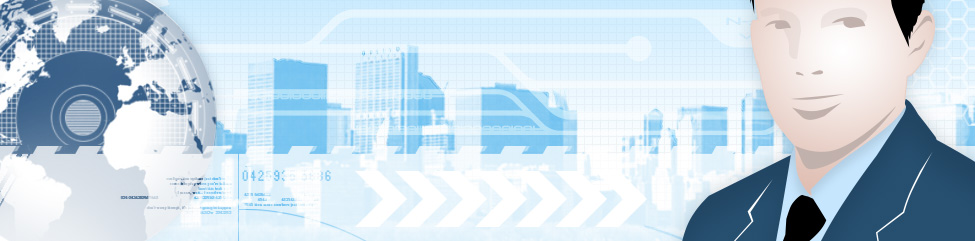Schopnost rychlého vyhledávání informací řadíme mezi jeden z klíčových požadavků pro efektivní práci. Onou rychlostí zde přitom nemyslíme primárně to jak rychle jsou nám výsledky hledání vypsány na obrazovku po kliknutí na tlačítko „Vyhledat“, ale spíše to jak rychle jsou nové dokumenty a záznamy do výsledků hledání zařazeny. Samozřejmostí je rovněž požadavek na komplexnost a jednotnost, tedy schopnost centrálního vyhledávání v rámci všech firemních datových úložišť, jako jsou souborové servery, databáze, webové a LOB aplikace.
Microsoft dnes nabízí několik variant produktů pro podnikové vyhledávání obsahu (tzv. Enterprise Search) postavených či integrovaných do platformy SharePoint 2010, mezi kterými si můžeme zvolit v závislosti na požadovaných funkcích, množství dat a zdrojích pro indexaci, jmenovitě Search Server Express 2010, Search Server 2010 či přímo samotný SharePoint 2010 (s výraznými rozdíly v rámci možností vyhledávání u verzí Foundation či Server).
Nejpokročilejším produktem pro vyhledávání z této rodiny je FAST Search Server 2010, který, oproti Search Serveru či SharePoint Serveru (znalci vědí, že je to téměř totéž, tedy co se vyhledávání týče) rozšiřuje schopnosti vyhledávání a indexace dat ještě o další nové funkce a možnosti většího škálování.
FAST Search Server 2010 rozšiřuje vyhledávání v klasickém SharePointu 2010 (Search Serveru 2010) zejména o:
- Schopnost rychlého indexování velkých objemů dat (řádově stovky milionů dokumentů).
- Vyhledávání dle kontextu uživatele (přizpůsobení výsledků hledání, např. doporučených výsledků, v závislosti na uživateli provádějícím hledání).
- Pokročilou lingvistickou a textovou analýzu dat umožňující rozpoznat klíčové informace v dokumentech (např. jména osob, geografické názvy a mapová data, jména společností, použitý jazyk či vlastní, v rámci organizace používané a definované slovníky termínů) a automaticky je přiřadit k dokumentům jako metadata, dle kterých je následně možné nalézat vazby mezi dokumenty na základě jejich obsahu a filtrovat výsledky hledání.
- Rychlé ukázky obsahu, tedy náhledy nalezených dokumentů (Thumbnail Preview) ve výsledcích hledání. Tato funkce využívá sadu služeb Office Web Apps (Word Viewing Service, Excel Services, PowerPoint Broadcasting Service) k zobrazování náhledů dokumentů přímo na stránkách výsledků hledání a umožňuje tak grafickou vizualizaci nalezených dat.
- Rozšiřitelnou vyhledávací platformu s možností tvorby specifických aplikací zaměřených na vyhledávání obsahu.
K shlédnutí doporučujeme videa na této stránce: http://sharepoint.microsoft.com/en-us/pages/Videos.aspx?VideoID=17.
Instalace FAST Search Serveru 2010
Jako každý jiný produkt má i FAST Search 2010 své minimální SW a HW požadavky pro instalaci.
HW požadavky:
| Minimální | Doporučené | |
| CPU | 4 jádra 2.0GHz | 8 jader 2.0GHz |
| RAM | 4GB | 16GB |
| Disk | 50GB |
SW požadavky jsou podobné jako u samotné instalace SharePoint 2010:
- Windows 2008 R2 x64 nebo 2008 SP2 x64
- SQL Server x64 2005 SP3 CU3, nebo 2008 SP1 CU2 nebo 2008 R2
- .NET FrameWork 3.5 SP1
- a, narozdíl od požadavků k instalaci SharePoint 2010, i zapnutý Windows Firewall (což neznamená, že vypnutí firewallu při instalaci SharePoint 2010, což v praxi mnohdy vídáme, je dobrý nápad).
Před samotnou instalací FAST Search 2010 je nejprve nutné nainstalovat „prerekvizity“, které si instalátor stáhne z internetu. Tyto prerekvizity se mírně liší od požadovaných komponent pro SharePoint 2010, jejich instalace nicméně probíhá stejně – automatickým stažením z internetu v rámci průvodce, případně, nemáme-li k dispozici připojení k internetu, stažením z Download Microsoft webu a jejich řuční instalací.
Po instalaci komponent se můžeme pustit do samotné instalace FAST Search 2010, kdy je možné zvolit z tří variant instalace. Máme-li k dispozici pouze jeden server pro nasazení FAST Seach, tak volíme Single Server instalaci. Chceme-li FAST Search škálovat pro větší výkon a využít tak pro vyhledávání více serverů, pak vybíráme buď instalacíi Admin Serveru nebo Non-admin Serveru. V rámci FAST Search Server farmy může být pouze jeden server v roli Admin, ostatní Non-admin se k tomuto serveru připojují následně v rámci instalace farmy.
V dalším kroku nás čeká konfigurace prvního účtu pro FAST Seach, který budeme potřebovat. K tomuto účtu se v rámci konfigurace ještě vrátíme při konfiguraci služby Search v centrální správě.
V dalším konfiguračním dialogu je nutné zvolit heslo pro certifikát, který posléze využijeme při konfiguraci zabezpečeného kanálu pro komunikaci mezi servery SharePoint 2010 a FAST Search 2010. Celá tato komunikace je nastavována v PowerShell rozhraní pomocí skriptů připravených v instalační složce FAST Search serveru. Na FAST Search serveru je také vytvořen a uložen tzv. self-signed certifikát, který je právě pomocí tohoto hesla chráněn.
V dalším kroku je nutné uvést FQDN FAST serveru a tzv. base port. Tento port může být poněkud matoucím, protože se číslo portu také zadává při konfiguraci FAST Seach konektoru v centrální správě. V centrální správě je však nutné uvést port pro službu Content Distributor, která ve výchozí konfiguraci běží na portu jiném.
Následně zadáváme jméno a port pro SQL databázový server. Využíváme-li pojmenovanou instanci, je nutné aby na SQL byla zapnuta služba SQL Service Browser, nebo abychom znali číslo portu pro pojmenovanou instanci.
V případě, že chceme konfigurovat click-through relevancy, je nutné uvést zda-li SharePoint běží jako single server (tedy Basic instalace) nebo máme SharePoint nainstalován ve farmovém režimu (SharePoint server/y a SQL Server). Poslední volba umožňuje click-through relevancy nepoužívat. Zapnutím tohoto nastavení můžete zlepšit prezentaci výsledků hledání, click-through relevance zvyšuje hodnocení odkazu/dokumentu na základě prokliků uživatelů.
Tímto je dokončena konfigurace FAST Seach 2010 pomocí FAST Seach Configuration Wizard a můžeme se pustit do konfigurace vyhledávání v centrální správě na SharePoint 2010. Místo grafického průvodce je možné použít i PowerShell, stejně jako u SharePoint prostředí.
Po přihlášení do centrální správy SharePoint 2010 musíme vytvořit 2 servisní aplikace pro přistup na FAST Search 2010. Nejprve je nutné vytvořit konektor ke službě FAST, abychom umožnili procházení a indexaci obsahu dle nastavených zdrojů dat. Při nastavení kontektoru je velmi důležitá položka distributor obsahu (content distributor) a zejména port, na kterém tato služba běží. Všechny důležité adresy a porty pro konfiguraci konektoru a posléze i služby pro vyhledávání najdeme v souboru Install_info na serveru FAST Search. Pro vytvoření zabezpečeného kanálu mezi servery FAST Search a SharePoint 2010 je také nutné spusti příkaz
.\SecureFASTSearchConnector.ps1 –certPath "cesta k souboru s PFX certifikátem" –ssaName "jméno servisní aplikace FAST konektoru" –username “účet pod kterým běží servisní aplikace konektoru”
Tento skript nalezneme v instalační složce na serveru FAST Search společně s certifikátem. Pro instalaci tohoto certifikátu bude potřeba i heslo, které jsme zadali v průvodci konfigurací serveru FAST Search.
V centrální správě serveru SharePoint je následně nutné vytvořit novou servisní aplikaci pro vyhledávání pomocí služby FAST Search. Zde je opět důležité uvést adresy a porty pro několik služeb a to službu vyhledávání, službu správy, umístění úložiště prostředků a také účet služby správy. Účet služby správy je právě tím účtem, který jsme zadali pro běh služeb FAST Search serveru. Tímto je konfigurace FAST Search 2010 a propojení na SharePoint 2010 téměř u konce.
Instalaci a zcela úvodní konfiguraci služby vyhledávání máme nyní hotovou. Pro indexaci je nyní nutné definovat zdroje obsahu (content sources), abychom mohli tyto zdroje prohledávat. Tím samozřejmě možnosti konfigurace služby vyhledávání nekončí. Služba vyhledávání je komplexní službou, nabízející i ve výchozí instalaci mnoho možností. Tyto možnosti jsou dále rozšiřitelné vlastním vývojem a dovolují uživateli prohledávat více zdrojů obsahu, kategorizovat obsah, určovat výsledky dle uživatelských profilů a mnoho dalšího.
Závěrem, aneb licenční okénko
Služba FAST Search rozšižuje možnosti vyhledávání na platformě SharePoint Server 2010 jak v oblasti poskytovaných funkcí, tak v oblasti škálování.
Pro každý server FAST Search server potřebujeme licenci FAST serveru a pro každého uživatele vyhledávajícího obsah pomocí služby FAST Search pak licenci SharePoint Enterprise CAL. Samotný FAST Search Server 2010 je tedy licencován pouze svou serverovou licencí (kupujeme dle počtu provedených instalací FAST Search serverů), přístupy uživatelů jsou kryty licencí SharePoint Enterprise CAL (licence klientského přístupu k SharePoint Server, doplňková licence k SharePoint Standard CAL). V článku uvedená schopnost zobrazování náhledů nalezených dokumentů ve výsledcích hledání, zajišťovaná sadou služeb Office Web Applications, vyžaduje multilicenční licenci Office 2010 na klientských stanicích.
Spoluautor: Kamil Juřík